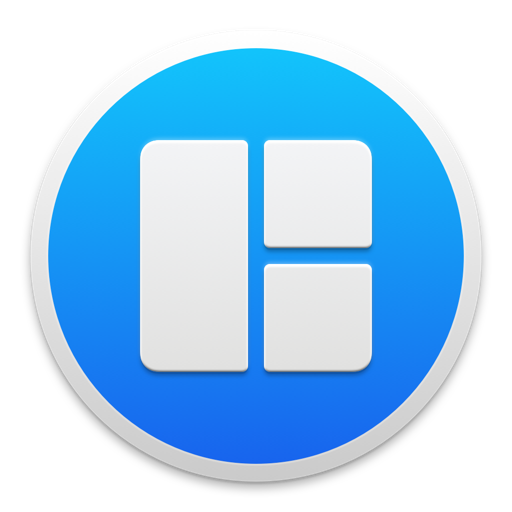Macでフルスクリーンでもメニューバーを常に表示する方法

MacBook Proを使っていて、ひとつ気になるのがフルスクリーンでも常にメニューバーを表示させたいということ。
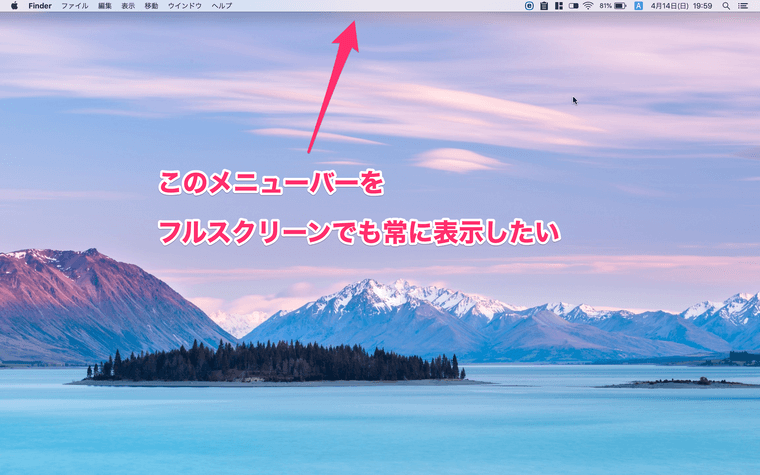
メニューバーってこれね。
時間やバッテリーをすぐに確認したいのに、フルスクリーンにするとメニューバーが引っ込んで見えないので作業効率が落ちる。
メニューバーのある画面上部にマウスカーソルをもっていけばメニューバーがでてくるけど、これを毎回やるのはめんどくさい。
さすがにどっかに設定あるだろ〜とシステム環境設定を探したり、ググったりしたけどそれらしき設定は見あたらず。
結論として 不可能です。
本当???
Windowsを使用していた人ならなおさら思うはず。
ただ、アプリを使ってそれらしいことができるのを発見したので、ご紹介したいと思います。
Macアプリ「Magnet(マグネット)」とは
Magnetとは有料アプリでウィンドウサイズをキーボード操作で変更、移動ができるアプリ。
有料ですが、120円ととても安い。
Magnetを使ってフルスクリーン
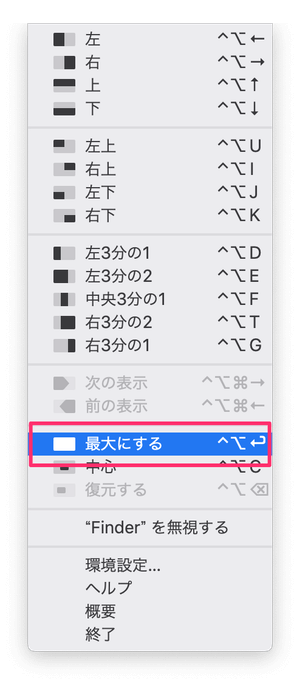
メニューバーのMagnetから機能を選ぶ事ができます。 今回はフルスクリーン(に近いもの)なので「最大にする」を選択。
キーボード「control + option + return」でも同じ操作が可能です。
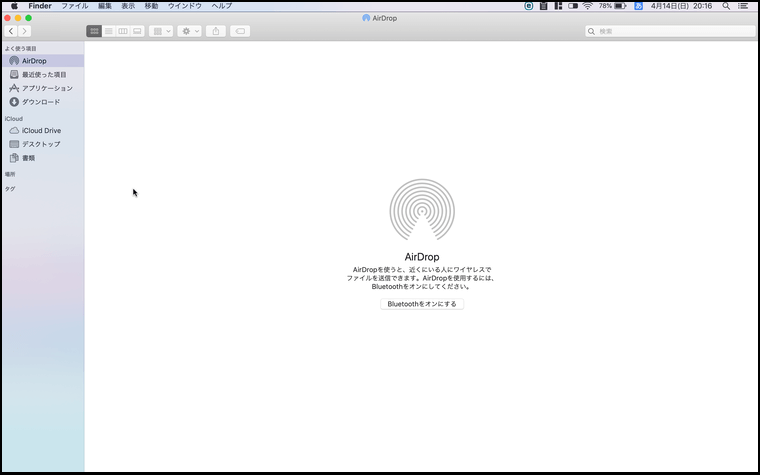
すると一瞬でウィンドウサイズが最大化され、メニューバーも表示されたままに。
Dockを自動的に非表示にしていれば、その分ウィンドウサイズが最大化されるので、フルスクリーンでメニューバーを常に表示という状況を作り出せます。
Magnet機能一覧
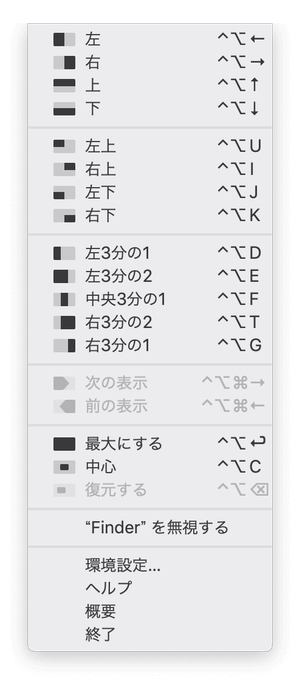
こんな感じでキーボードショートカットを使って、ウィンドウサイズを一瞬で任意の位置に変更できます。
このアプリを使う前は、いちいちマウスカーソルを使ってひとつずつ調整してたんですよね。ものすごい時間の無駄でした。
まとめ
WindowsからMacに移行すると「あれできないの?」っていうのが多々あるんです。
MacとWindowsはそもそもの考え方が違うので「Mac使うならこうやってね」みたいなのがとても多い。
アプリで「Windows風の〇〇」というアプリがある時点で、Mac使っている人もWindows機能の需要があるってことですよね。
今回紹介したアプリ「Magnet」とMac標準の複数デスクトップ機能と組み合わせて、自分なりにカスタマイズすることで劇的に作業効率が上がります。